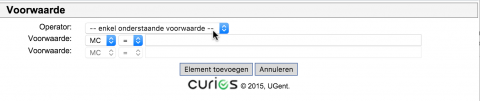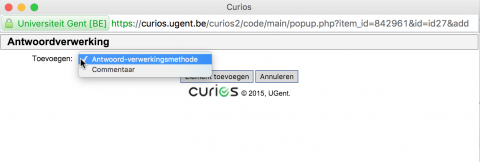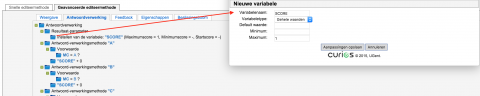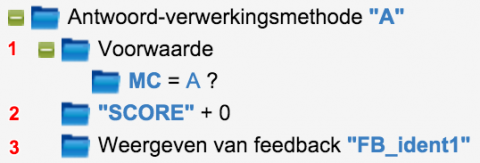Onder het tabblad Antwoordverwerking verschijnen alle elementen die betrekking hebben op het berekenen van de score en het weergeven van eventuele feedback.
Om zo'n structuurelement te wijzigen, kunt u ofwel:
- klikken op de naam van het structuurelement
- met de muis over het blauwe folder icoon voor het element gaan en de optie "Wijzigen" selecteren.

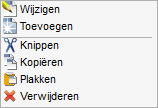
Overzicht
- Structuurelement Antwoordverwerking
- Structuurelement Resultaat-parameter
- Structuurelement Antwoord-verwerkingsmethode
Structuurelement Antwoordverwerking
Wijzigen
Bij een structuurelement Antwoordverwerking kunt u geen informatie wijzigen.
Toevoegen
Als u de optie "Toevoegen" selecteert, dan krijgt u de mogelijkheid om extra antwoordverwerkingsmethodes of commentaar toe te voegen.
Structuurelement Resultaat-parameter
Wijzigen
Bij een structuurelement Resultaat-parameter, waarin het scoren van de vraag wordt bijgehouden, kunt u een aantal eigenschappen wijzigen:
- de naam van de variabele
- het type van de variabele
- de default waarde
- de minimum- en maximumscore
Bij de meeste sjablonen is al een maximumscore ingesteld: (max=1) geeft aan dat het maximum al is ingesteld op 1. Geef altijd een maximumscore in als u later in het rapport een procentuele score wilt zien.
Toevoegen
Als u de optie "Toevoegen" selecteert via het folder icoon naast Resultaat-parameter, dan krijgt u de mogelijkheid om extra variabele in te stellen. We raden dit momenteel niet aan vanwege de complexiteit van de scoreberekening.
Structuurelement Antwoord-verwerkingsmethode
Een antwoordverwerkingsmethode bevat:
- een controle op de juistheid van de gegeven antwoorden
- een toewijzing van een waarde aan de scorevariabele
- eventueel een link naar feedback voor deze vraag.
Wijzigen
Als u de optie "Wijzigen" selecteert naast:
- "Antwoord-verwerkingsmethode" dan kunt u de titel wijzigen (in dit voorbeeld van A naar ...)
- de voorwaarde (in dit voorbeeld MC = A) dan kunt u het antwoord ID en de waarde wijzigen
- de score (in dit voorbeeld + 0) dan kunt u de score van naam wijzigen; de score instellen op, de score vermeerderen, verminderen of vermenigvuldigen met, of de score delen door een waarde; en de score zelf wijzigen
- de feedback, dan kunt u de feedback ID wijzigen.
- een voorwaarde opstellen waaraan de gegeven antwoorden moeten voldoen om de vermelde score te krijgen. Door middel van logische operatoren (en, of en niet) en vergelijkingsoperatoren (=, <, <=, >, >=) leggen we voorwaarden op waaraan antwoorden moeten voldoen. We voegen deze voorwaarden toe door te kiezen voor Toevoegen aan de Voorwaarde:
Toevoegen
Als u de optie "Toevoegen" selecteert naast:
- een specifieke Antwoord-verwerkingsmethode, dan krijgt u de mogelijkheid om:
- voorwaarde dan kunt u een nieuwe voorwaarde toevoegen en een relatie tussen alle voorwaarden opleggen. Kortom, aan welke voorwaarden moet het antwoord voldoen om de score en/of feedback te krijgen? Curios gebruikt hiervoor logische en vergelijkingsoperatoren.